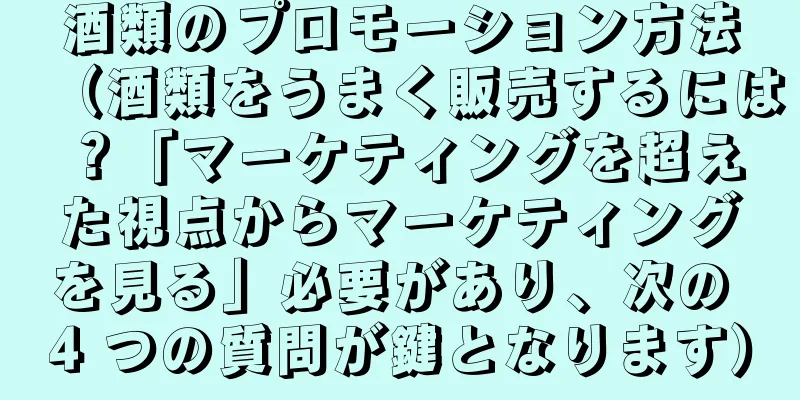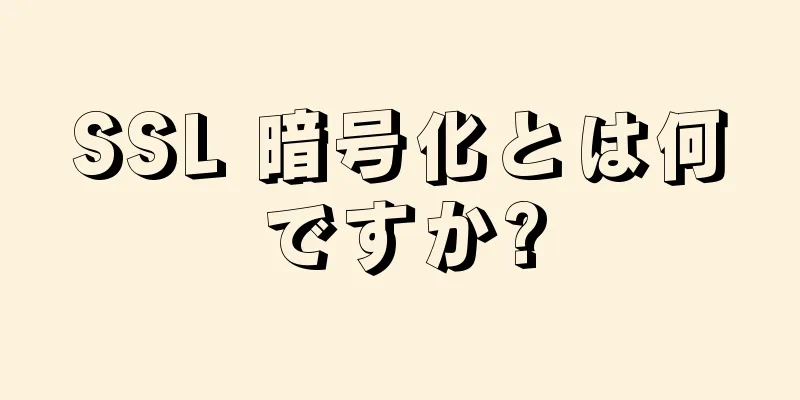WordPress で Yoast SEO を使用する方法: 完全チュートリアル

WordPress で Yoast SEO を使用する方法: 完全なチュートリアルYoast は、400 万人を超えるユーザーがインストールしている WordPress 用の SEO プラグインです。 コンテンツ: Yoast は、400 万人を超えるユーザーがインストールしている WordPress 用の SEO プラグインです。 WordPress SEO を実行したい場合は、Yoast はインストールする必要があるプラグインです。強力で使いやすい: 基本的にすべての SEO アクティビティをダッシュボードで実行できるため、コードを変更する手間が省けます。また、SEO が基準を満たしているかどうかを知らせるプロンプトも表示されます。 タグ: WordPress、SEO、Yoast、Woocommerce すべての WordPress ウェブサイトには SEO プラグインが必要です。 Yoast SEO は、これまでのところ最も人気のある選択肢の 1 つです。 WordPress SEO は複雑なトピックです。この問題を解決するために、Yoast SEO には、Web サイトの SEO を適切に行うのに役立つ多くの洗練された機能が組み込まれています。 Yoast は初心者が簡単に使えるように多くのことを行っています。しかし、初心者の場合は、いくつかの情報が必要です。そこで、このプラグインを上手に使えるようにするために、この Yoast チュートリアルを作成しました。 このチュートリアルはかなり長いので、2 つの部分に分割しました。 パート 1: Yoast SEO を使い始める このセクションは主に、Yoast を初めて使用する、または時々使用するユーザーを対象としています。 Yoast の基本的な操作と設定にすでに慣れている場合は、このセクションをスキップできます。 パート 2: Yoast SEO の上級ガイド このセクションでは、タイトル/メタ変数、noindex タグなどのより高度な戦略について説明します。 Yoast SEO初心者ガイド このセクションでは、初心者が知っておくべきことを説明します。含む: 構成ウィザードを使用して構成する方法 Yoast SEO メタディスクリプションボックスとは何か、どのように機能するのか Yoast SEOダッシュボードでできること 次のセクションでは、より高度な Yoast SEO 設定について説明します。 Yoast SEO 設定ウィザードの使用 Yoast SEO をインストールした後、WordPress ダッシュボード タブに新しく表示された SEO ボタンをクリックして、Yoast SEO ダッシュボードにアクセスできます。 プラグインを初めて使用する場合は、初期 SEO 設定のための初回設定プロンプトが表示されます。 構成ウィザード リンクをクリックすると、すべての構成がガイドされます。 リンクをクリックしてください。ウィザードの最初のページで、「Yoast SEO の設定」をクリックします。 1: 環境設定 すでに Web サイトを構築している場合は、最初のオプションを選択します。 ウェブサイトがまだ構築されておらず、インデックスを作成したくない場合は、2 番目のオプションを選択できます。 2: ウェブサイトの種類 3: 組織または個人 次に、Web サイトが組織を代表するものか、個人を代表するものかを選択します。 組織を選択した場合は、以下の情報も入力するよう求められます。 機関名 組織のロゴ (最小 112 x 112 ピクセル。正方形のロゴをお勧めします。) 「人物」を選択した場合は、人物の名前のみを入力します。 ウェブサイトのすべてのソーシャル メディア プロファイルを入力します。会社の Web サイトを作成している場合、これは会社のソーシャル メディア プロフィールになります。個人の場合は、WordPress プロフィールページでソーシャル プロフィール、ユーザー名、説明などの詳細を編集できます。 すべてを入力する必要はありません。積極的に宣伝したいソーシャル メディアを選択するだけです。 このセクションは、Yoast SEO が Google にナレッジグラフ カードを生成するための詳細情報を提供するのに役立ちます。カードは非常に目を引くので、あらゆる情報が役立ちます。 4: 検索エンジンでの可視性 「検索エンジンの可視性」セクションでは、特定の種類のコンテンツを検索エンジンでインデックスすることを許可するかどうかを選択できます。 99.99% の場合、デフォルト値のままにしておきます。何をしているのかが既に分かっている場合を除き、変更を加えないでください。 5: 複数の著者 サイトで記事を書いているのがあなただけの場合、Yoast SEO は重複コンテンツを避けるために、自動的に著者のアーカイブを noindex としてマークします (noindex は検索エンジンにそのページをインデックスしないように指示します)。 Yoast SEO がこれを行う理由は次のとおりです: 単一の著者のブログでは、著者のアーカイブは実際のブログのインデックス ページと 100% 同一です。 サイトに複数の作成者を設定する予定の場合は、「はい」を選択します。この方法により、ユーザーは Google 検索結果で特定の著者の投稿アーカイブを引き続き見つけることができます。 6. Googleサーチコンソール Google Search Console は、Google が提供するツールで、Google のオーガニック検索におけるウェブサイトのパフォーマンスに関する情報を表示できます。 すでに Google Search Console を使用している場合は、「Google 認証コードを取得」をクリックしてここにコードを入力することで、Yoast SEO が情報をインポートできるようにすることができます。 Google Search Console が何であるかわからない場合は、「次へ」をクリックして、今のところこの手順をスキップしてください。最終的には Google Search Console を必ず設定する必要がありますが、Yoast SEO が機能するためには必須ではありません。 7. タイトル設定 タイトルは、Google 検索結果 (および訪問者のブラウザ タブ) に表示されるメインの見出しです。 デフォルトでは、Yoast SEO はタイトルを次のように表示します。 投稿名セパレーター サイト名 このセクションでは、以下を選択できます。 ウェブサイト名 デリミタ たとえば、投稿のタイトルが「Yoast SEO の使用方法」で、上記の設定になっている場合、サイトは Google で次のように表示されます。 Yoast SEO の使い方 - Kinsta デモサイト 8.9.構成ウィザードを終了する 設定は必要ありません。スキップしてください。 ステップ 10 – 成功に到達するまで、[次へ] をクリックし続けます。次に「閉じる」をクリックします。 おめでとうございます。Yoast SEO が正常に設定されました。 Yoast SEOメタボックスの使用 日常業務において、Yoast SEO メタディスクリプションボックスが最もよく使用される場所です。主な機能: SEO品質と読みやすさを考慮してコンテンツを分析する Googleやソーシャルメディアに表示される内容を設定する メタ説明ボックスは WordPress エディターの下に表示されます (正確な場所は他のプラグインやテーマによって異なります)。 新しい WordPress ブロック エディターを使用している場合は、右側のサイドバーにも表示されます。メタディスクリプションボックスを使用する方法は 3 つあります。 (1) - 注目のスニペット、読みやすさ分析、主要キーワードをプレビューし、基礎となるコンテンツを切り替えることができます。 (2)ソーシャルメディアにアクセスするための追加設定 (3) – 高度なオプションにアクセスできます コンテンツ最適化タブ 「コンテンツの最適化」タブは、検索エンジン向けにコンテンツを最適化することを目的としています。 「コンテンツ最適化」タブの最初の領域は、注目のスニペットをプレビューするための領域です。 「注目のスニペットの編集」ボタンをクリックすると、コンテンツの SEO タイトルとメタ説明を手動で編集できます**。 **投稿を編集すると、上部にライブプレビューが表示されます。 これは Google のオーガニック検索結果に表示されるため非常に重要です。 読みやすさ分析領域では、実際のユーザーにとってのコンテンツの読みやすさを評価し、提案を行います。 このアドバイスは完璧ではありません。したがって、完璧なスコアを追求する必要はありません。しかし、これはまだ上級ガイドです。 「フォーカス キーワード」領域では、コンテンツを最適化するためのフォーカス キーワードを入力できます。 実際、人々が検索しているキーワードを見つけるには、基本的なキーワード調査を行う必要があります。次に、そのキーワードをこのボックスに入力すると、Yoast SEO がコンテンツを分析して、投稿がその特定のキーワードに対してどの程度最適化されているかを確認します。 何がうまくいっていて、何を改善する必要があるかがわかります。 Yoast Premium を使用する場合は、関連キーワードを追加することもできます。 Yoast のフォーカスキーワードは Google でのランキングには役立たないことを覚えておいてください。これは単にコンテンツを最適化するための提案として機能します。 コーナーストーン コンテンツ領域では、投稿をコーナーストーン コンテンツとして指定するかどうかを選択できます。 コーナーストーンコンテンツは、Web サイトの中核となります。あなたのウェブサイト上で最も優れ、最も重要な記事が含まれています。検索エンジンで上位にランク付けしたいページまたは投稿。コーナーストーン記事は通常、さまざまなブログ投稿からの洞察を組み合わせ、特定のトピックに関する重要な事項をすべて網羅した、より長く、より情報量の多い記事です。 つまり、最良のコンテンツのみを選択し、コンテンツを更新したい投稿またはページをコーナーストーン コンテンツにします。その後、投稿やページのリストでコーナーストーン コンテンツごとに簡単に並べ替えることができます。 Yoast SEO ソーシャルメディアタグ ソーシャル タブでは、Facebook または Twitter で共有したときにコンテンツがどのように表示されるかを手動で設定できます。 これは、URL を共有するときにソーシャル プラットフォームによって自動的に生成される情報です。 ほとんどの場合、Yoast SEO が以下の情報に基づいて自動的に生成するため、投稿ごとにこの情報を手動で入力する必要はありません。 SEOタイトル コンテンツの注目画像 ただし、これらのデフォルトを上書きしたい場合は、ここで手動で入力できます。 Yoast SEO の詳細タブ ほとんどの場合、詳細タブを表示する必要はありません。ただし、次の場合は、 Google が特定のコンテンツをインデックスしないようにします。つまり、検索エンジンが検索結果に表示することを許可するか禁止するかを指定します。 重複コンテンツを避けるために正規 URL を指定します。 ここでそれを実行できます: Yoast SEOダッシュボードを探索する Yoast SEO の設定が完了し、メタボックスについて理解できたので、ダッシュボードを見てみましょう。 ダッシュボードのメインページ (一般) では、Yoast SEO が Web サイトの潜在的な SEO の問題を警告します。 Yoast は問題を解決する方法についての指示を提供します。または、通知を処理したくない場合は、通知を無視することもできます。 一般タブ [全般] タブはそれほど重要ではありませんが、次の操作を実行できます。 セットアップウィザードにアクセスする 投稿内の内部リンクの数を数える機能タブ 機能タブ 前のタブよりも少し複雑です。ここで、Yoast SEO の特定の機能を有効または無効にすることができます。 たとえば、読みやすさの分析が役に立たないと思われる場合は、それをオフにすることができます。 ここでは、作成者のセキュリティ設定を有効/無効にすることもできます。 Yoast SEO メタ ボックスの高度なセクションでは、ユーザーは検索結果から投稿を削除したり、正規化を変更したりできます。これは著者がやってほしくないことです。 したがって、デフォルトでは、編集者と管理者だけがこのアクションを実行できます。すべてのユーザーがこれらの設定を変更できるようにするには、オフに設定します。 XML サイトマップをお探しですか? Yoast SEO を使用すると、検索エンジンに送信できる XML サイトマップを自動的に生成できます。 方法: 「機能」で XML サイトマップをオンにすると、XML サイトマップが自動的に生成されます。 XML サイトマップを表示するには、「XML サイトマップを表示」をクリックします。 (翻訳者注:開いたときに空白の場合は更新してください) サイトマップから特定の投稿タイプを除外するには、以下の「検索の外観」領域から実行できるようになりました。 サイト管理ツール ここで、Yoast SEO は、さまざまな検索エンジンのウェブマスター ツールを使用して Web サイトを確認するのに役立ちます。 Yoast SEO のより高度なガイド おめでとうございます。前のセクションでは、Yoast のコア設定と機能について学習しました。 このセクションでは、さらに高度な使用法をいくつか紹介します。 検索の外観 Knowledge Graph と schema.org データを編集する必要がありますか?セットアップウィザードを使用していない可能性があります。 「検索の外観」領域からアクセスできます。 [全般] タブをクリックすると、組織や個人のデータを編集できます。 2019 年 4 月 16 日現在、Yoast SEO バージョン 11 以降では、これまで以上に構造化データがサポートされています。ウェブサイトのコードに JSON-LD を追加し、Organization、Person、WebSite、WebPage、および article モードをサポートします。 Google 構造化データ テストツールを使用して WordPress サイトをテストできます。 Webサイト: Search Appearance は、サイト上のページの SEO を自動化するためのいくつかの方法を提供します。 基本的に、Yoast SEO を使用すると、次のようなすべての SEO タイトルとメタディスクリプションのテンプレートを設定できます。 投稿 ページ カスタム投稿タイプ 分類のカスタマイズ 分類 アーカイブページ このツールが非常に強力なのは、さまざまな変数を使用して、カスタム フィールドに含まれる情報などの情報を動的に挿入できることです。 「ヘルプが必要です」をクリックすると、これらの変数の完全なリストが表示されます。ボタンをクリックし、スニペット変数タブを選択します。 「高度な変数」セクションまでスクロールすると、時間を節約できる便利なトリックがいくつか見つかります。 たとえば、クーポンサイトを運営していて、投稿のタイトルを常に次のようにしたいとします。Kinstaクーポン - 2018年2月更新 毎月タイトルを手動で編集して最新の状態に保つ代わりに、%%currentmonth%% および %%currentyear%% 変数を使用して、Yoast SEO に自動的に編集させることができます。 このエリアのその他の機能は次のとおりです。 特定のコンテンツ タイプに noindex タグを設定します。 noindex を設定すると、Google はその種類のコンテンツを検索結果にインデックスしません。この機能は注意して使用してください。何を実行しているのか理解した場合にのみ、デフォルト設定を変更してください。 ブログ投稿の公開日(スニペットプレビューの日付)を Google 検索結果に表示するかどうかを設定します。常緑コンテンツを公開する場合は、この機能をオフにする必要があります。ただし、ニュースやその他の時間指定コンテンツを公開する場合は、この機能を使用できます。 特定の種類のコンテンツに対して Yoast SEO メタ ボックスを表示するかどうかを設定します。 分類 「分類」タブでは、サイトのパーマリンクをクリーンアップできます。 最も便利な機能の 1 つは、URL からカテゴリ タグを削除する機能です。 パンくずナビゲーション パンくずリストは次のようなナビゲーション機能です。 これらは通常、ユーザーが Web サイトをナビゲートするのに役立つと考えられています。 このセクションでは、Yoast SEO を通じてそれらを有効にすることができます。ただし、パンくずリスト機能が正しく動作するためには、テーマに小さなコード スニペットを追加する必要があります。 関連チュートリアル: 翻訳 最後に、RSS タブを使用すると、RSS フィード内の投稿コンテンツの前または後に追加のコンテンツを挿入できます。変数を使用して、ブログ投稿へのリンクなどの情報を動的に挿入し、正しい引用情報を表示することもできます。 ソーシャルオプション ソーシャル領域では、サイトがさまざまなソーシャル ネットワークとやり取りする方法に関する一般的な設定を構成できます。 ほとんどの場合、デフォルト値のままにしておくことができます。 道具 最後に、ツール領域では、さまざまな種類のエディターにアクセスできるほか、Yoast SEO 設定をインポートまたはエクスポートするオプションもあります。 ここで実行できる便利なことの 1 つは、ダッシュボードから WordPress サイトの robots.txt ファイルを直接編集することです。サイトにアクセスするために安全なファイル転送プロトコルは必要ありません。 ファイル エディター オプションをクリックすると、まだ robots.txt ファイルを作成していない場合は、Yoast SEO が robots.txt ファイルの作成をお手伝いします。ファイルを入手したら、Yoast SEO のダッシュボード内から直接編集できるようになります。 「ファイル エディター」オプションが表示されない場合は、次の 2 つの可能性があります。 .htaccess ファイルまたは Nginx 内のフォルダーは、Web サーバー上で書き込み可能ではありません。サポートが必要な場合は、ホスティング プロバイダーにお問い合わせください。 WordPress インストールではファイルの編集が無効になっています。 日々のウェブサイトライフでYoast SEOを活用する方法 チュートリアルはほぼ終わりに近づいていますので、WordPress の日常業務で実際に Yoast SEO を使用する方法を見てみましょう。 Yoast SEO のオプションのほとんどは、設定したら忘れてしまうものです。すべてが構成されると、Yoast SEO メタ ボックスが日常的に使用する唯一の領域になります。 各投稿では、少なくとも次のことを行う必要があります。 焦点となるキーワードを入力します。 Yoast SEO の提案をすべて適用する必要はありませんが、各項目に青信号が点灯するのは良いことです。 SEO タイトルとメタディスクリプションを設定します。テンプレートを設定しても、最良の結果を得るにはタイトルとメタディスクリプションを手動で最適化する必要があります。 対処する必要があるその他の問題としては、次のものがあります。 読みやすさ ソーシャル設定。特に、特定のコンテンツがソーシャル メディアでうまく機能すると思われる場合。 (出典:葉賽文) |
<<: SEO診断ツール(非常に便利なオンサイトSEO検出ツール)
>>: 完全なブランド企画プラン(ブランドプラン:ブランドの形成、普及、管理のための包括的な計画)
推薦する
アパレルブランド企画(シルクロードの新たなチャンス、アジアとヨーロッパの新たな活力)
シルクロード沿いの新たな機会、アジアとヨーロッパの新たな活力「アジアと欧州の協力の夢を実現し、シルク...
情報フロー広告代理店(温州WeChat Moments広告アカウント開設およびプロモーション会社は情報フロー広告を専門としています)
温州WeChatモーメンツ広告アカウント開設とプロモーション会社専門情報フロー広告情報爆発の時代にお...
PuTTY がサーバーに接続できない場合の考えられる原因と解決策
以前、編集者はDebinシステムに基づく米国サーバーを開き、PuTTYツールを使用してサーバーにリモ...
ブランド マーケティング手法 (ブランド マーケティングをマスターする方法を教える 6 つのステップのみ)
ブランドマーケティングをマスターするための6つのヒントブランド マーケティングとは、マーケティングを...
運転資本には何が含まれますか? (IPO会計知識100:財務管理における運転資本)
IPO会計の100の知識:財務管理における運転資本#真実を語る# 1. AIが言うこと:運転資本は...
電子商取引業務の職務責任(電子商取引業務の具体的な責任は何ですか?)
電子商取引業務の具体的な責任は何ですか? Eコマース事業は、主に店舗全体の運営とマーケティング計画を...
Alibaba Cloud サーバーをレンタルするにはいくらかかりますか? Alibaba Cloud サーバー価格表
クラウド サーバーは、シンプルで効率的、安全で信頼性が高く、柔軟にスケーラブルなコンピューティング ...
地上広報・プロモーション戦略(地上広告をいかに正確かつ効果的に推進するか)
地上広告を正確かつ効果的に宣伝する方法私は現在、効果的な広告ネットワークを形成できるように、電気自動...
ブランド企画会社には、(貴州省貴陽市の有名なブランド企画会社はどれが良いですか?ブランド戦略コンサルティング会社)が含まれます。
貴州省貴陽市の有名なブランド企画会社の中で、最も優れているのはどれですか?ブランド戦略コンサルティン...
広告ブランド企業(2023年中国広告マーケティング業界上場企業業績ランキング)
2023年中国広告・マーケティング業界上場企業業績ランキング2023年中国広告・マーケティング業界...
hbn ブランド計画 (単一製品をどのように拡張するか? 製品マトリックス? 製品発売のための新しい NPD プロセス? 組織にどのように適合させるか?)
一つの製品を大きくするにはどうすればいいでしょうか?製品マトリックス?新製品を発売するための NPD...
公共データ認可作戦(2023年、「公共データ認可作戦」がアクセルを踏む)
2023年、「公共データ認可作戦」がアクセルを踏んだ企業の個人データとは異なり、公開データの運用は...
宣伝・プロモーションマーケティングのやり方(Liechengが正しいマーケティングプロモーションのやり方を教えます)
Liechengが正しいマーケティングプロモーションのやり方を教えますでは、早速、正しい運用とプロ...
ブランド企画コンペ公式サイト(イベント企画提案のウェブサイトをいくつかお勧めいただけますか?)
イベント企画のためのウェブサイトをいくつかお勧めいただけますか?まず、Black Cat Club(...
5118AIコンテンツ検出器の機能
58は、人工知能技術を使用してテキストコンテンツの文体と文法構造を分析し、コンテンツが手動で作成され...